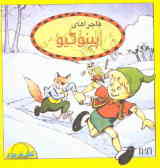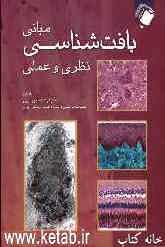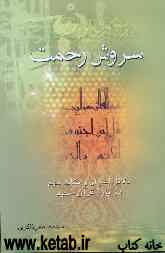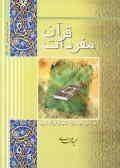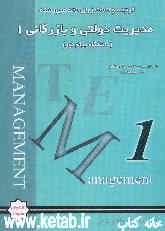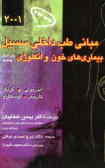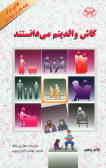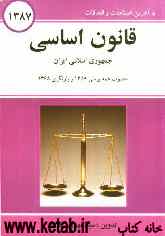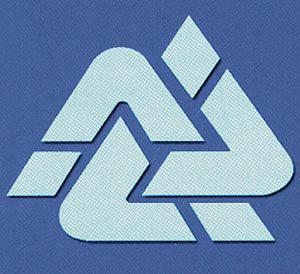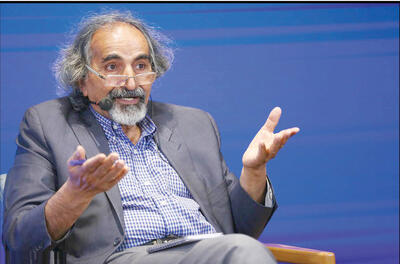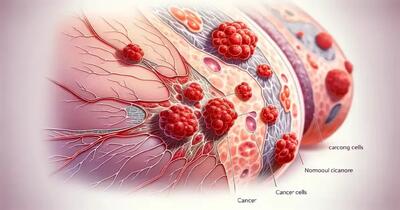یکشنبه, ۱۴ بهمن, ۱۴۰۳ / 2 February, 2025
مجله ویستا
طرحهای پسزمینه در برنامه Word Perfect

در برنامهی Word Perfect، برای ایجاد یا اصلاح طرحهای پسزمینه(Watermark)، قابلیتهای خوبی وجود دارد، از جمله تغییر فونت(Font) و اندازه طرحها و یا اجرای عملیات Copy,Cut, Paste.
● چگونه یك طرح پسزمینه را به متن خود اضافه كنیم؟
برای اضافه كردن طرحهای پسزمینه، اشارهگر را در جایی قرار دهید كه میخواهید
رح در آنجا قرار بگیرد. منوی Format را باز كرده و در آن گزینهی Watermark را انتخاب كنید. شما میتوانید ۲ نوع طرح پس زمینه داشته باشید كه یكی Watermark A و دیگری Watermark B نامیده میشود. اكنون یكی از طرحهای A یا B را انتخاب نمایید و روی كلمه Create كلیك كنید، یك صفحهی كاملا" سفید باز میشود كه در این صفحه میتوانید طرح پسزمینه خود را ایجاد نمایید. همچنین در بالای صفحه نوار طرح پسزمینه ظاهر میشود.
از این نوار، گزینهی Pages را انتخاب كرده و صفحاتی از نوشته خود را كه میخواهید روی آنها طرح پسزمینه موجود باشد، مشخص كنید(یعنی میخواهید این طرح روی صفحات فرد باشد یا صفحات زوج و یا هر دو صفحه) طرح پسزمینه میتواند از نوع متنی(Text) باشد و یا از نوع تصویری(Graphic). اگر میخواهید طرح پسزمینه از نوع متن باشد، از نوار طرح پسزمینه، گزینهی File را انتخاب كرده، فایلی را كه در آن متن قرار دارد، انتخاب كنید و روی دگمهی Insert كلیك كنید. در این لحظه از شما سؤال میشود كه "آیا میخواهید فایل را بر روی متنی كه روی آن كار میكنید، قرار دهید؟" روی كلمهی Yes كلیك كنید.
اگر میخواهید طرح پسزمینه از نوع تصویری باشد، كلمهی Image را از نوار طرح پسزمینه فعال كرده، فایل مورد نظر را انتخاب و سپس دگمهی OK را بزنید البته به هنگام انتخاب تصاویر جهت طرحهای پسزمینه، نوار طرح گرافیك آشكار میشود، كه از آن برای ایجاد تغییراتی در اندازه یا اضافه كردن حاشیه به تصویر استفاده كنید. پس از انتخاب تصویـر پـسزمـیـنـه روی
كلمهی Close كلیك كنید تا از این صفحه خارج شوید. اكنون از نوار طرح پسزمینه روی آیكون Close كلیك كنید، تا به متن اصلی برگردید. طرحهای پسزمینه، در حالت Draft نشان داده نمیشوند. برای مشاهده طرح پسزمینه و متن (با یكدیگر)، از منوی View گزینهی Page or view و سپس گزینهی Two page را انتخاب كنید.
● ویرایش طرحهای پسزمینه
برای ویرایش طرح پسزمینه، اشارهگر را باید روی صفحهای قرار دهید كه میخواهید طرح آن را اصلاح كنید. در مورد تغییر شدت رنگ طرحهای پسزمینه، نكتهای كه باید در نظر داشت این است كه شدت رنگ طوری نباشد كه نوشتههای متن را تحت تأثیر قرار دهد. برای انجام اینكار، از منوی Format گزینهی Watemark را انتخاب كرده و سپس مشخص كنید كه كدام طرح (طرح A یا B) را میخواهید تغییر دهید و بعد روی Edit كلیك كنید. از روی نوار طرح پسزمینه، گزینهی Shading را فعال و سپس درصد رنگ را برای متن و یا تصویر انتخاب كنید. پس از انتخاب درصد رنگ روی كلید OK و سپس كلید Close كلیك كنید. تا به متن خود برگردید. به طور پیشفرض درصد رنگ طرح پسزمینه ۲۵% است.
شما حتی میتوانید تصاویر پسزمینه را حركت دهید و یا بچرخانید. برای اینكار، اشارهگر را روی صفحه مورد نظر قرار دهید. از منوی Format گزینه Watermarke و سپس Edit را انتخاب كنید. از منوی اصلی گزینههای Edit Box و Graphics را انتخاب كنید تا نوار طرح گرافیكی نمایش داده شود. در این جا میتوانید محتویات متن، اندازه و یا محل آن را تغییر دهید و یا كادری برای متن خود درست كنید. برای این كار روی كلید Tools كلیك كنید و از لیست ارایه شده استفاده كنید تا تصویر گرافیكی خود را درست كنید. وقتی كه كارتان به اتمام رسید و خواستید به متن اصلی برگردید، روی كلید Close كلیك كنید.
● حذف و یا توقف طرحهای پسزمینه
شما میتوانید از هر صفحهای كه خواستید طرحهای پسزمینه را از كارتان حذف كنید. برای این كار، اشارهگر را روی محل مورد نظر قرار دهید و از منوی Format، گزینهی Watermark را انتخاب كنید. هر یك از طرحهای A یا B را كه میخواهید انتخاب نموده و روی كلمه Discontinue كلیك كنید، به این ترتیب طرح مورد نظر (A یا B) از آن صفحهی بعد در متن شما قرار نمیگیرد.
اگر بخواهید طرح پسزمینه در برخی صفحات خاص، قرار نگیرد، ابتدا اشارهگر را روی آن صفحه قرار دهید سپس از منوی Format گزینههای Page و بعد Suppress را انتخاب كنید. پس از مشخص كردن A یا B، روی كلید OK كلیك كنید.
ایران مسعود پزشکیان دولت چهاردهم پزشکیان مجلس شورای اسلامی محمدرضا عارف دولت مجلس کابینه دولت چهاردهم اسماعیل هنیه کابینه پزشکیان محمدجواد ظریف
پیاده روی اربعین تهران عراق پلیس تصادف هواشناسی شهرداری تهران سرقت بازنشستگان قتل آموزش و پرورش دستگیری
ایران خودرو خودرو وام قیمت طلا قیمت دلار قیمت خودرو بانک مرکزی برق بازار خودرو بورس بازار سرمایه قیمت سکه
میراث فرهنگی میدان آزادی سینما رهبر انقلاب بیتا فرهی وزارت فرهنگ و ارشاد اسلامی سینمای ایران تلویزیون کتاب تئاتر موسیقی
وزارت علوم تحقیقات و فناوری آزمون
رژیم صهیونیستی غزه روسیه حماس آمریکا فلسطین جنگ غزه اوکراین حزب الله لبنان دونالد ترامپ طوفان الاقصی ترکیه
پرسپولیس فوتبال ذوب آهن لیگ برتر استقلال لیگ برتر ایران المپیک المپیک 2024 پاریس رئال مادرید لیگ برتر فوتبال ایران مهدی تاج باشگاه پرسپولیس
هوش مصنوعی فناوری سامسونگ ایلان ماسک گوگل تلگرام گوشی ستار هاشمی مریخ روزنامه
فشار خون آلزایمر رژیم غذایی مغز دیابت چاقی افسردگی سلامت پوست